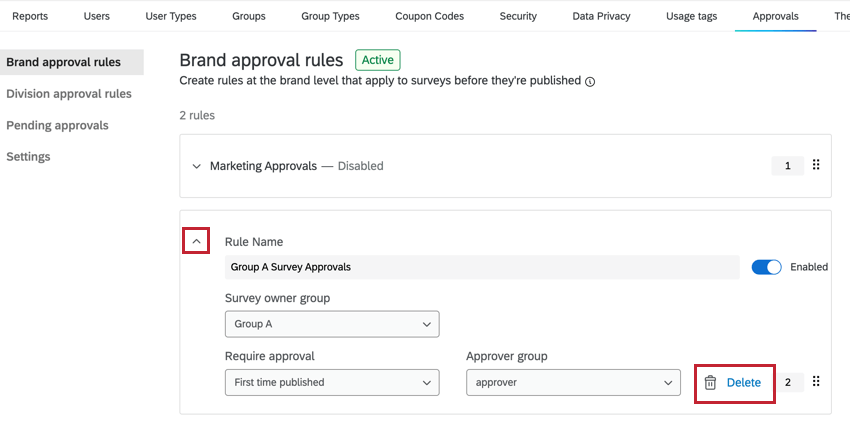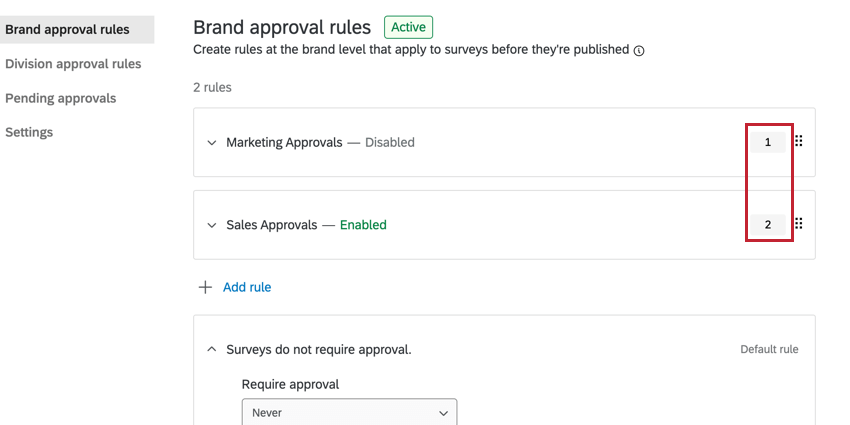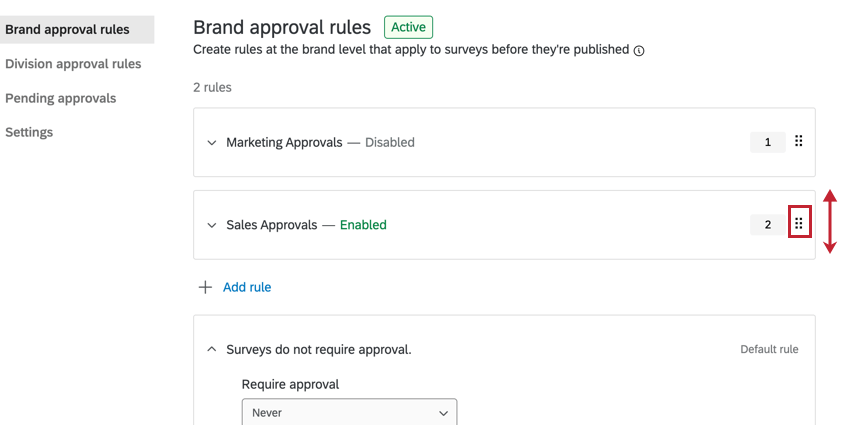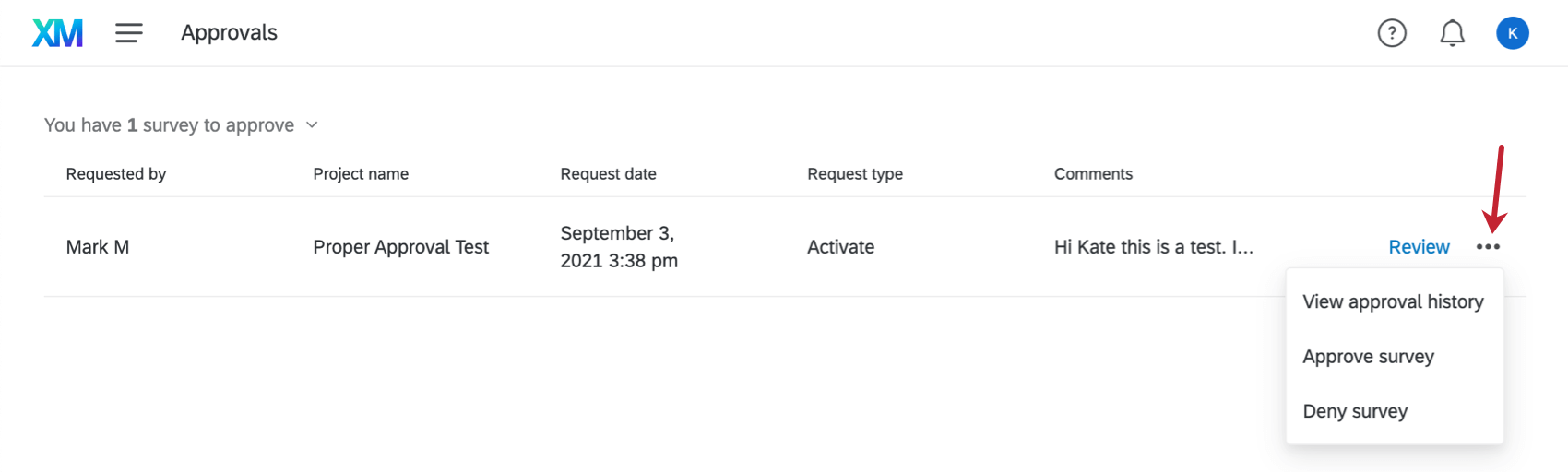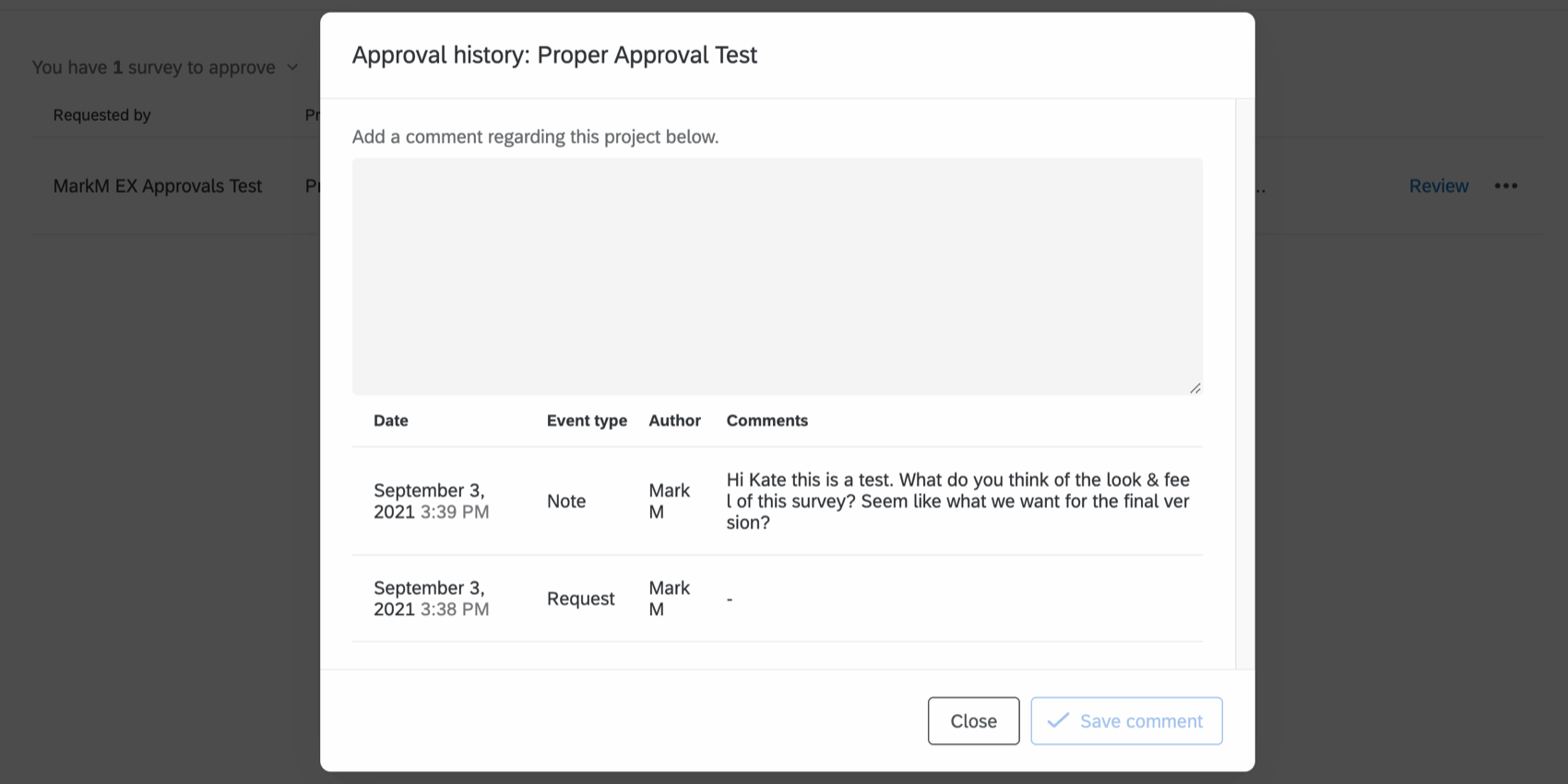Aprovação do projeto
Sobre a aprovação do projeto
O processo de aprovação do projeto permite que os administradores definam regras para quando as pesquisas precisam de aprovação antes de serem publicadas. Isso permite que os administradores analisem o uso da licença e as informações que a empresa está coletando.
Com essa ferramenta, os administradores podem especificar quais usuários precisam de aprovação antes de publicar pesquisas. Eles também podem designar quais usuários ou grupos têm permissão para aprovar pesquisas para grupos específicos de usuários, permitindo que grandes organizações configurem processos de aprovação refinados para garantir que os aprovadores certos estejam analisando as pesquisas certas.
Marca vs. Marca. Aprovações Divisão
Por padrão, as aprovações de projeto são aplicáveis a todos os levantamentos em sua licença que atendem aos critérios da regra de aprovação. Se desejar, os Marca Administrators podem alterar a forma como as aprovações funcionam em sua licença, permitindo que as regras de aprovação sejam gerenciadas em nível divisão em vez de nível toda a marca.
Para alterar os métodos de aprovação: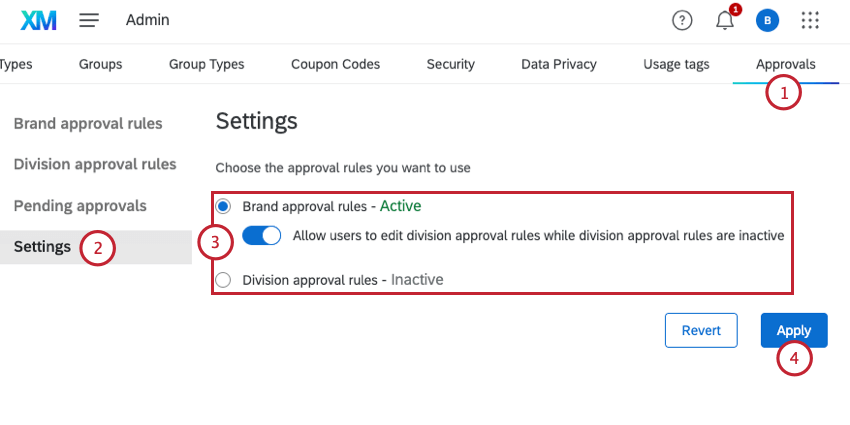
- Como administrador Marca, vá para a guia Approvals (Aprovações ).
- Selecione Configurações.
- Escolha o tipo de regras de aprovação que você deseja aplicar à sua licença:
- Regras de aprovação Marca: Permite que os administradores Marca criem regras que aplicar a todos os questionários em sua licença. Se essa configuração estiver ativada, você também poderá optar por ativar a opção Permitir que os usuários editem as regras de aprovação da divisão enquanto as regras de aprovação divisão estiverem inativas . Essa opção permite que os administradores divisão criem regras de aprovação divisão, mesmo quando as regras nível divisão estiverem desativadas.
Qdica: a opção Permitir que os usuários editem regras de aprovação divisão enquanto as regras de aprovação de divisão estiverem inativas é particularmente útil ao mudar de regras nível marca para regras nível divisão, pois permite que as regras nível marca permaneçam em vigor enquanto os administradores divisão criam regras nível divisão. Quando as regras nível divisão estiverem em vigor, o administrador Marca poderá ativar as regras nível divisão, evitando um período de transição em que nenhuma regra esteja em vigor.
- Regras de aprovação Divisão: Permite que os administradores divisão criem regras que aplicar a pesquisas para usuários dentro de sua divisão.
- Regras de aprovação Marca: Permite que os administradores Marca criem regras que aplicar a todos os questionários em sua licença. Se essa configuração estiver ativada, você também poderá optar por ativar a opção Permitir que os usuários editem as regras de aprovação da divisão enquanto as regras de aprovação divisão estiverem inativas . Essa opção permite que os administradores divisão criem regras de aprovação divisão, mesmo quando as regras nível divisão estiverem desativadas.
- Clique em Aplicar.
Ao alternar entre os métodos de aprovação, tenha em mente o seguinte:
- Essa configuração controla quem pode criar regras de aprovação. Quando em nível marca, os administradores Marca criam regras de aprovação. Quando definido em nível divisão, os administradores divisão criam regras, mas somente para a sua divisão.
- Se as regras de aprovação forem definidas em nível divisão, os Marca Administrators não poderão criar regras nível divisão, mesmo que sejam administrador da divisão. No entanto, os administradores Marca podem visualizar as regras de aprovação de todas as divisões.
Criação de uma regra de aprovação padrão
Ao criar um fluxo de trabalho de aprovação pesquisa, é importante configurar sua regra padrão. Essa regra sempre entrará em vigor se nenhuma de suas regras de aprovação personalizadas for atendida.
- Navegue até a seção Admin.
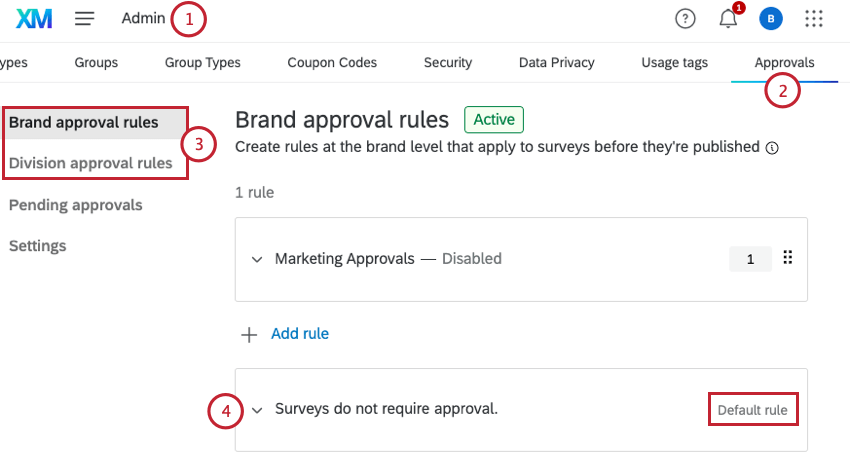
- Clique na guia Aprovações.
- Selecione Regras de aprovação Marca ou Regras de aprovação deDivisão, dependendo de como você deseja que as aprovações sejam gerenciadas para a sua licença. Consulte Marca vs. Brand. Divisão s para obter mais informações.
- Sua regra padrão aparecerá na parte inferior da página. Clique na seta avançar dessa regra para expandi-la.
- Escolha sua regra padrão. Suas opções incluem:
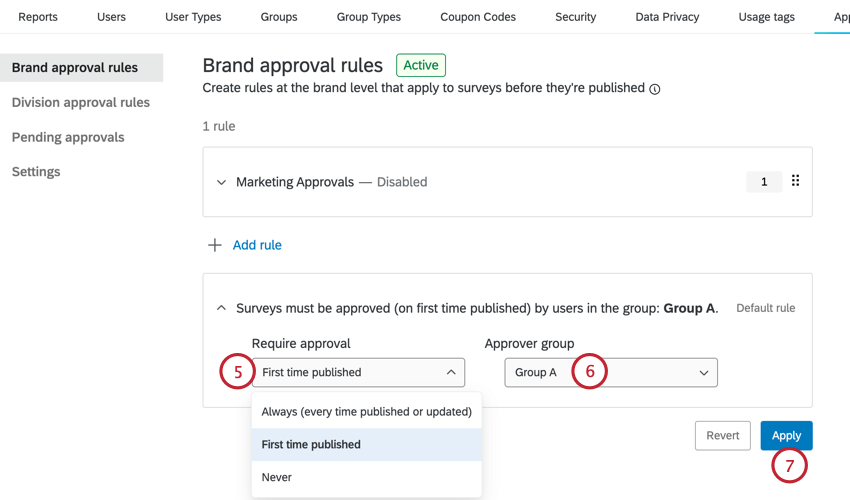
- Always (sempre que publicado ou atualizado): As pesquisas exigem aprovação sempre que são publicadas. Isso inclui as edições feitas em um pesquisa ativo que são publicadas.
- Primeira publicação: As pesquisas precisam de aprovação na primeira vez em que são publicadas. Após a aprovação, os proprietários pesquisa podem modificar e republicar a pesquisa sem aprovação.
- Nunca: Por padrão, as pesquisas não exigem aprovação.
- Se tiver selecionado First time published (Primeira publicação ) ou Always (Sempre ) como regra padrão, também será necessário selecionar qual grupo de usuários é responsável pela aprovação de pesquisas.
- Clique em Aplicar ) para salvar sua regra.
Criação de regras de aprovação personalizadas
É possível criar regras de aprovação adicionais, dependendo de quem é o proprietário do pesquisa. Isso permite que você crie uma rede de aprovadores e aprovados pesquisa com base na estrutura da sua empresa.
Dependendo do método de aprovação selecionado em sua licença, as regras de aprovação personalizadas são criadas pelos administradores de Marca ou administradores de divisão.
- Navegue até a seção Admin.
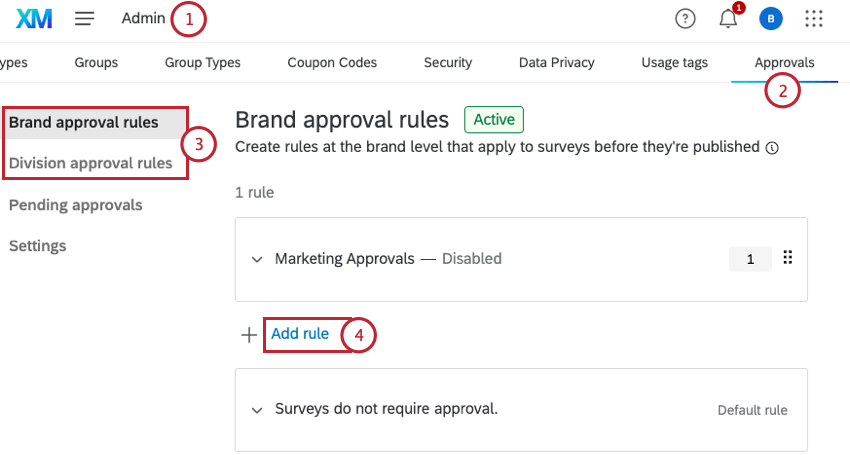
- Clique na guia Aprovações.
- Selecione Regras de aprovação Marca ou Regras de aprovação deDivisão, dependendo de como você deseja que as aprovações sejam gerenciadas para a sua licença. Consulte Marca vs. Marca. Aprovações Divisão para obter mais informações.
- Clique em Add rule (Adicionar regra).
- Digite um Nome da regra descritivo para permitir que outros usuários da sua licença saibam a finalidade da regra de aprovação.
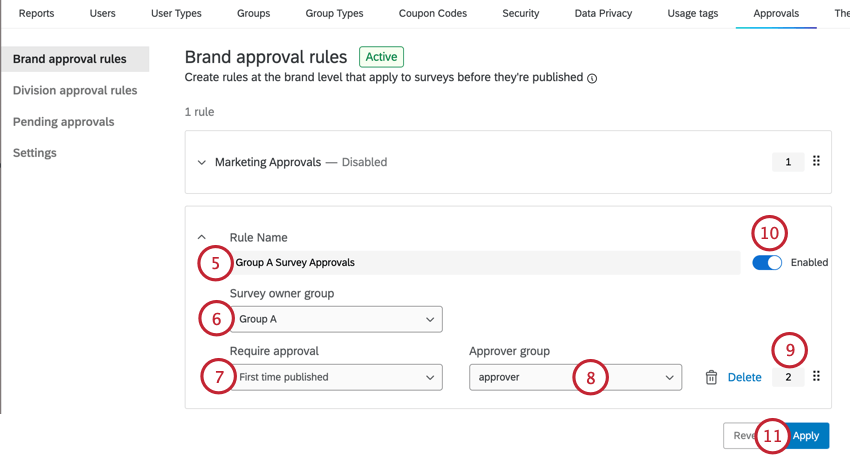
- Escolha o grupo proprietário Pesquisa. Esse é o grupo de usuários que precisará ter suas pesquisas aprovadas.
Qdica: você pode encontrar essas permissões de grupo na guia Groups (Grupos) da página Admin. Se um grupo tiver a permissão Disponível para todos os usuários definida como Para esta marca, e esse grupo for selecionado como o grupo proprietário do Pesquisa, todos os usuários da marca terão que ter seus questionários aprovados antes de poderem publicar um pesquisa. Se um grupo tiver a permissão Disponível para todos os usuários definida como Não, e esse grupo for selecionado como o grupo proprietário do Pesquisa, somente os usuários desse grupo terão de obter aprovação para os questionários.
- Escolha quando as pesquisas precisam ser aprovadas. Suas opções incluem:
- Always (sempre que publicado ou atualizado): As pesquisas exigem aprovação sempre que são publicadas. Isso inclui as edições feitas em um pesquisa ativo que são publicadas.
- Primeira publicação: As pesquisas precisam de aprovação na primeira vez em que são publicadas. Após a aprovação, os proprietários pesquisa podem modificar e republicar a pesquisa sem aprovação.
- Nunca: Por padrão, as pesquisas não exigem aprovação.
- Selecione o grupo de aprovadores. Esse é o grupo de usuários que aprovará pesquisas para o grupo de proprietários pesquisa selecionado.
Qdica: as permissões configuradas para o grupo Aprovador afetarão os usuários que aparecem na lista Selecionar aprovador ao publicar um pesquisa. Você pode encontrar essas permissões de grupo na guia Groups (Grupos) da página Admin. Se um grupo tiver a permissão Disponível para todos os usuários definida como Para esta marca, e esse grupo for selecionado como o grupo Aprovador, todos os usuários da marca aparecerão na lista Selecionar aprovador ao publicar um pesquisa. Se um grupo tiver a permissão Disponível para todos os usuários definida como Não, e esse grupo for selecionado como o grupo Aprovador, somente os usuários desse grupo aparecerão na lista Selecionar aprovador ao publicar um pesquisa.
- Se necessário, ajuste o número da regra. As regras são avaliadas a partir do número 1, depois do número 2 e assim por diante. Consulte Como as regras são avaliadas para obter mais informações.
- Determine se essa regra está ativa ou inativa marcando ou desmarcando a caixa Ativado.
- Clique em Aplicar ) para salvar sua regra.
Repita as etapas acima para criar regras personalizadas adicionais. Você pode criar até 250 regras personalizadas.
Exclusão de regras
Regras personalizadas
Você pode excluir regras personalizadas expandindo a regra e clicando em Excluir dentro da regra.
A regra padrão
Não é possível excluir a regra padrão. No entanto, você pode alterá-lo para que as pesquisas nunca precisem de aprovação.

Reversão de alterações
Se tiver feito alterações nas regras de aprovação pesquisa que gostaria de descartar, poderá clicar em Anular para reverter essas alterações. Isso anular suas regras para a forma como estavam na última vez em que você clicou em Aplicar.
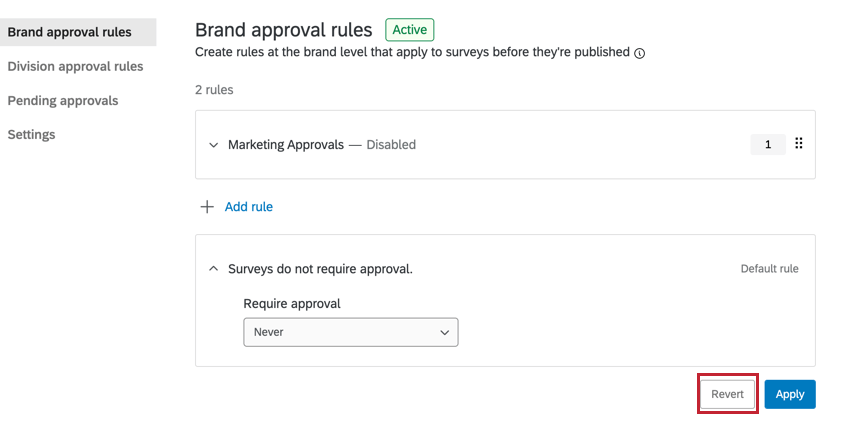
Como as regras são avaliadas
Sempre que um proprietário de pesquisa publica uma pesquisa, as regras de aprovação pesquisa são verificadas. As regras são avaliadas em ordem de acordo com o número da regra (com a regra número 1 em primeiro lugar, a regra número 2 em segundo e assim por diante). O número de uma regra pode ser encontrado no lado direito da regra.
Você pode reordenar suas regras personalizadas clicando e arrastando os seis pontos na regra. Como alternativa, clique no número e digite um novo número na caixa.
Quando uma regra for avaliada e for verdadeira, o pesquisa seguirá essa regra de aprovação. Se nenhuma das regras personalizadas for verdadeira para esse pesquisa, a regra padrão entrará em vigor.
O processo de aprovação
Esta seção abordará todo o processo de aprovação.
- O proprietário de um pesquisa tenta publicar o pesquisa e recebe uma janela pop-up informando que precisa de aprovação.
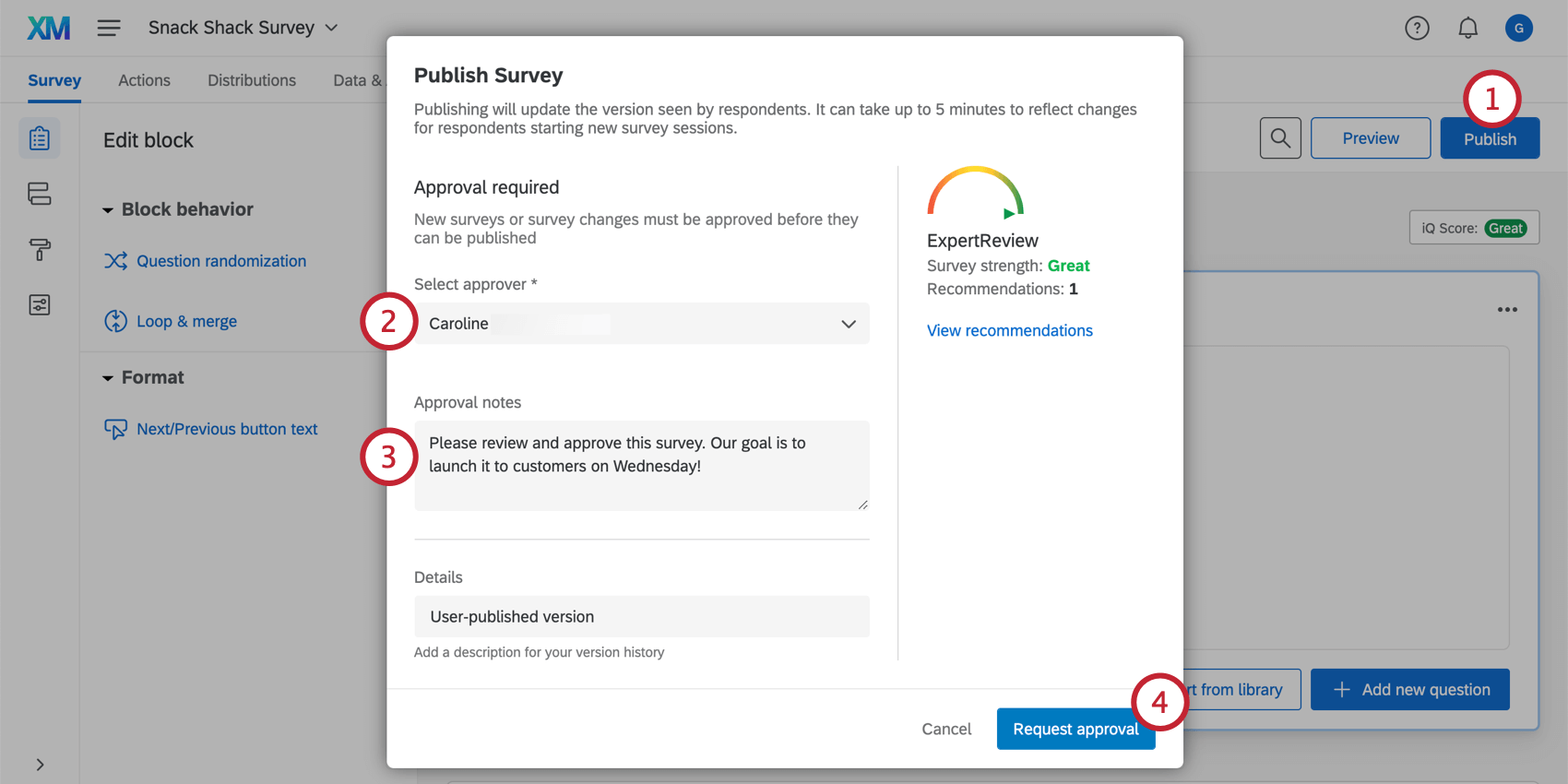
- O proprietário pesquisa escolhe qual usuário aprovará a pesquisa.
Qdica: embora seja possível para um administrador da marca definir grupos de aprovadores ao criar uma regra de aprovação, quando um indivíduo for publicar a pesquisa, ele deverá selecionar um aprovador individual para a pesquisa.
- Se desejar, o proprietário pesquisa também pode deixar notas para o aprovador.
- O proprietário pesquisa clica em Solicitar aprovação.
- O aprovador recebe um e-mail, um celular ou uma mensagem no produto notificando-o de que tem um pesquisa para aprovar.
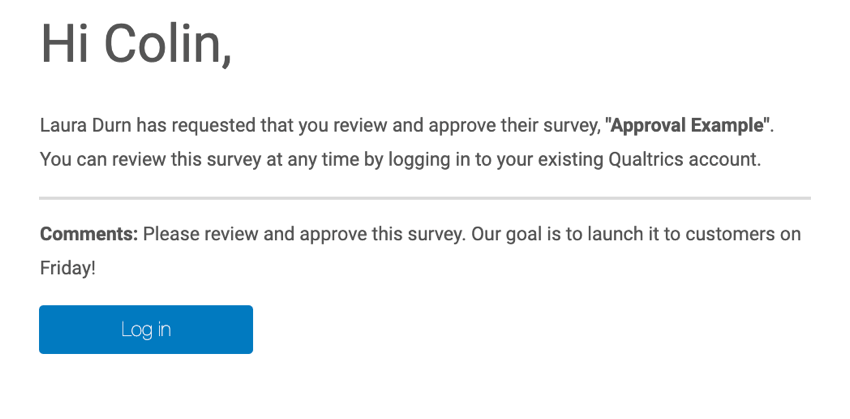 Qdica: A pesquisa é automaticamente colaborada com o aprovador. A pesquisa não aparecerá na lista projetos do aprovador, mas o nome do aprovador aparecerá na janela de colaboração da pesquisa.Qdica: verifique o feed de notificações para determinar o canal de notificação que você recebe, como e-mail, celular ou no produto. Verifique se você não cancelou a assinatura de todas as notificações ou de “Aprovações”
Qdica: A pesquisa é automaticamente colaborada com o aprovador. A pesquisa não aparecerá na lista projetos do aprovador, mas o nome do aprovador aparecerá na janela de colaboração da pesquisa.Qdica: verifique o feed de notificações para determinar o canal de notificação que você recebe, como e-mail, celular ou no produto. Verifique se você não cancelou a assinatura de todas as notificações ou de “Aprovações” - O aprovador faz login em sua conta Qualtrics.
Atenção: Se a sua organização tiver configurado um URL Qualtrics exclusivo, você precisará fazer o login usando esse URL. Se você não conhece este URL, poderá pesquisá-lo on-line, perguntar a um colega ou ligar para o suporte.
- Na parte superior da página inicial do aprovador, ele verá quando há itens que precisam de sua aprovação. Eles podem clicar em View para prosseguir.
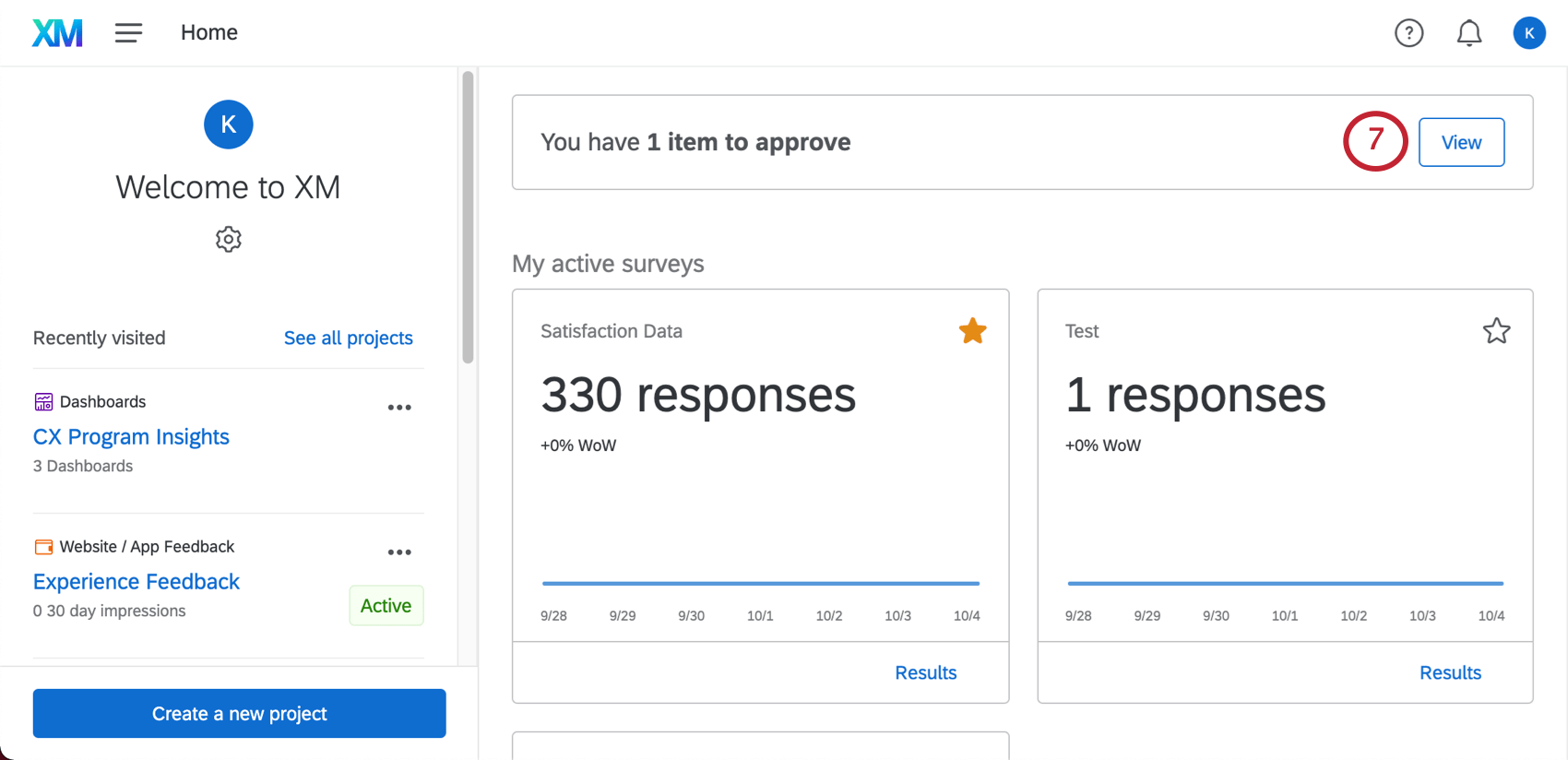
- O aprovador clica em Revisar para revisar o projeto.
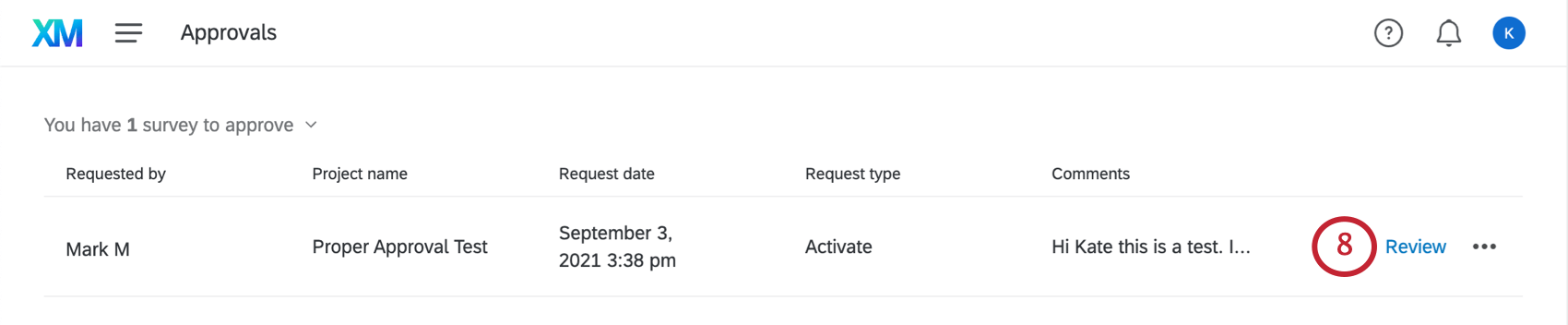
- É apresentada ao aprovador a versão prévia da pesquisa para que ele a revise.
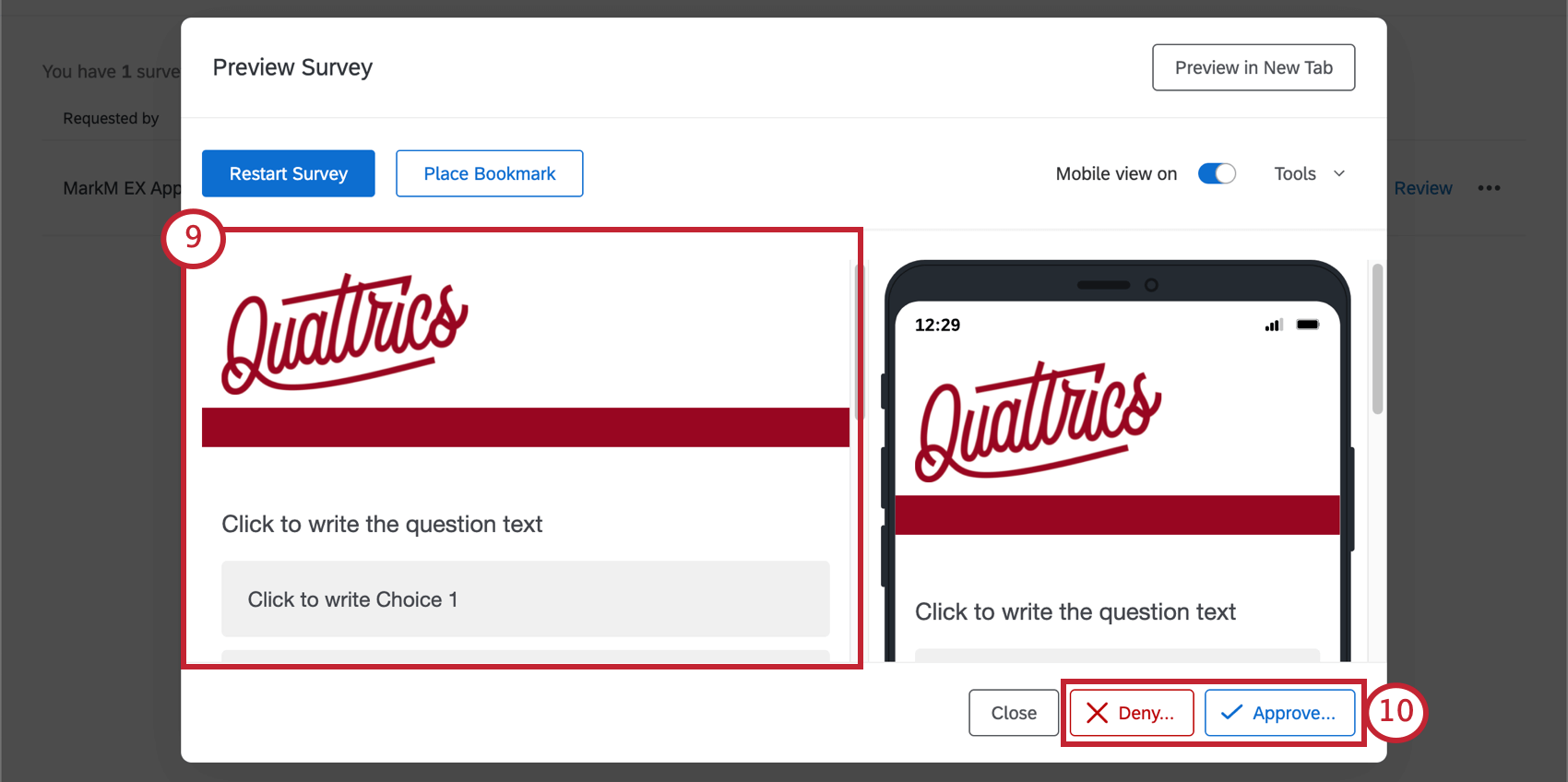
- O aprovador pode optar por Negar ou Aprovar a pesquisa.
Qdica: se o aprovador recusar o pesquisa, ele terá a opção de fornecer feedback ao proprietário do pesquisa para sugerir alterações.
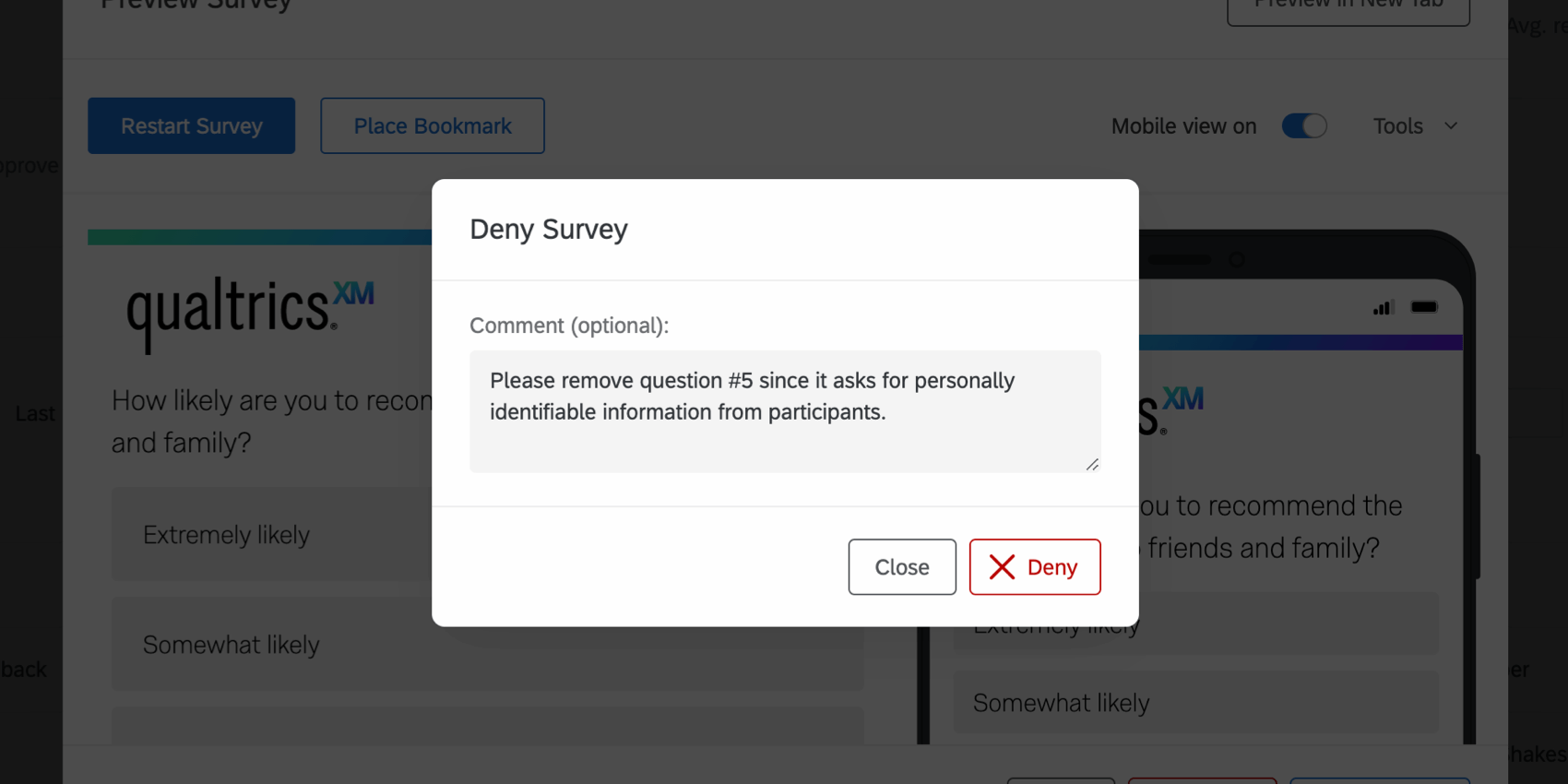 Qdica: depois de aprovar ou negar a pesquisa, ela é automaticamente cancelada para o aprovador, pois ele não precisa mais revisá-la.
Qdica: depois de aprovar ou negar a pesquisa, ela é automaticamente cancelada para o aprovador, pois ele não precisa mais revisá-la.
Opções adicionais na página de aprovações
Ao clicar no menu suspenso avançar de um item aguardando aprovação, você terá as seguintes opções para escolher.
Aprovações pendentes
Os administradores Marca podem ver todas as pesquisas que estão aguardando aprovação na guia Aprovações pendentes.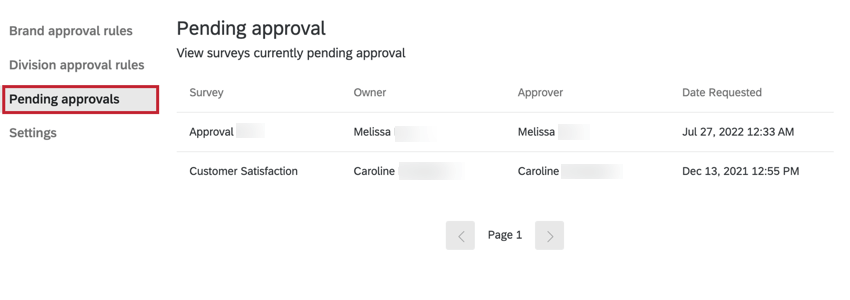
Nessa guia, você verá as seguintes informações sobre as pesquisas que aguardam aprovação:
- Pesquisa: Esse é o nome da pesquisa.
- Proprietário: esse é o nome do proprietário pesquisa.
- Aprovador: Esse é o nome do usuário escolhido para aprovar a pesquisa.
- Data da solicitação: A hora e a data em que o proprietário pesquisa solicitou a aprovação.